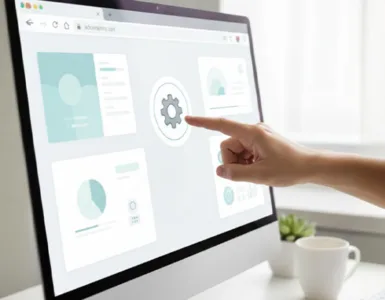Mettre à jour ses drivers est essentiel pour assurer le bon fonctionnement de votre ordinateur. Des drivers obsolètes peuvent causer des erreurs, ralentir votre système, ou même empêcher certains périphériques de fonctionner. Cet article vous explique comment procéder simplement et efficacement. 🎯
Pourquoi mettre à jour ses drivers ?
Les drivers, aussi appelés pilotes, sont des logiciels qui permettent à votre système d’exploitation de communiquer avec les composants matériels de votre ordinateur. Cela inclut des éléments comme la carte graphique, la carte son, ou le clavier. Lorsqu’ils sont obsolètes, votre ordinateur peut rencontrer des problèmes de performance. 🛠️💻
Les méthodes simples pour mettre à jour ses drivers
Il existe plusieurs façons de le faire. Nous allons voir ici les principales méthodes. 👇
1. Utiliser le gestionnaire de périphériques de Windows
Cette méthode est intégrée à Windows et est idéale pour les mises à jour basiques.
- Rechercher le périphérique : Trouvez le composant que vous souhaitez mettre à jour (ex. : carte graphique). 🔍
- Mettre à jour : Faites un clic droit, puis choisissez “Mettre à jour le pilote”. 🚀
- Rechercher automatiquement : Laissez Windows chercher la mise à jour en ligne. 🌐
👉 Remarque : Cette méthode est simple, mais elle ne trouve pas toujours les derniers drivers publiés par les fabricants.
2. Télécharger les drivers depuis le site du fabricant
Cette option est plus efficace, surtout pour les composants comme les cartes graphiques. 🖥️
a. Sites populaires pour les drivers
Voici quelques sites officiels et fiables pour mettre à jour vos drivers : 🌐🔗
| Site | Matériel supporté | Description |
|---|---|---|
| NVIDIA | Cartes graphiques NVIDIA | Téléchargez les derniers pilotes pour optimiser vos jeux et applications 3D. |
| AMD | Cartes graphiques AMD | Idéal pour les mises à jour des cartes graphiques AMD et certains processeurs. |
| Intel | Processeurs et graphiques Intel | Pilotes pour cartes graphiques intégrées et cartes réseau. |
| Realtek | Cartes son et réseau | Mettez à jour les pilotes pour améliorer l’audio ou la connectivité réseau. |
- Aller sur le site : Visitez le site officiel de votre fabricant (exemple : www.nvidia.com pour une carte NVIDIA). 🌍
- Rechercher le modèle : Entrez le modèle de votre matériel dans la barre de recherche. 🖹
- Télécharger et installer : Téléchargez le fichier et lancez l’installation. 📥⚙️
📝 Conseil : Il est essentiel de connaître le modèle précis de votre matériel pour télécharger le bon driver.
3. Utiliser des logiciels de mise à jour automatique
Si vous préférez une méthode qui ne demande pas beaucoup de travail, vous pouvez utiliser un logiciel spécialisé. 🛡️
Meilleurs logiciels pour mettre à jour ses drivers
Ces programmes analysent votre ordinateur et trouvent automatiquement les mises à jour nécessaires. 📊💡
| Logiciel | Version gratuite | Facilité d’utilisation | Note (5 étoiles) |
|---|---|---|---|
| Driver Booster | Oui | Très simple | ★★★★☆ |
| Snappy Driver Installer | Oui | Interface basique | ★★★★☆ |
| Driver Easy | Oui | Interface claire | ★★★☆☆ |
| AVG Driver Updater | Non (essai gratuit) | Interface fluide | ★★★★☆ |
| TLD (TousLesDrivers.com) | Oui | Facile à utiliser | ★★★★☆ |
| Ninite | Non (essai gratuit) | Installation groupée | ★★★★☆ |
- Driver Booster : Ce logiciel permet une mise à jour automatique en un seul clic. Pratique et rapide ! 🚀
- Snappy Driver Installer : Open source, il vous donne accès aux drivers sans besoin de connexion Internet. 🖥️
- Driver Easy : Analyse complète et guide simple pour les mises à jour. 📋
- AVG Driver Updater : Connu pour sa fiabilité, mais nécessite un abonnement. 🛡️
- TLD (TousLesDrivers.com) : Un site français pratique, qui propose une recherche des pilotes à jour avec une base très complète. 🌐
- Ninite : Permet de télécharger et d’installer des applications en bloc, y compris certaines mises à jour de drivers. Utile pour une gestion simplifiée. 📦
⚠️ Attention : Certains logiciels gratuits ont des limitations. Assurez-vous de télécharger des programmes fiables pour éviter les logiciels malveillants.
4. Utiliser Windows Update
Parfois, Windows Update peut aussi installer des drivers pour votre matériel. 🖥️🔧
- Ouvrir les paramètres : Allez dans “Paramètres” > “Mise à jour et sécurité”. ⚙️
- Rechercher les mises à jour : Cliquez sur “Rechercher les mises à jour” pour voir si des drivers sont disponibles. 🔄
- Installer : Si des drivers sont proposés, laissez Windows les installer automatiquement. 📦
Astuces pour bien gérer les mises à jour des drivers
- Créer un point de restauration avant de mettre à jour des pilotes importants. Cela permet de revenir en arrière si quelque chose ne fonctionne pas correctement. 💾
- Mettre à jour régulièrement les pilotes de la carte graphique si vous jouez beaucoup. 🎮
- Éviter les logiciels douteux qui promettent des mises à jour miraculeuses. Restez avec des sources fiables. 🚫
Comparatif des méthodes pour mettre à jour ses drivers
| Méthode | Difficulté | Fiabilité | Recommandée pour |
|---|---|---|---|
| Gestionnaire de périphériques | Facile | Moyenne | Débutants, mises à jour simples |
| Site officiel du fabricant | Moyenne | Très élevée | Gamers, professionnels |
| Logiciel de mise à jour | Très facile | Élevée (selon le logiciel) | Utilisateurs quotidiens, rapidité |
| Windows Update | Très facile | Moyenne | Utilisateurs occasionnels |
| TLD (TousLesDrivers.com) | Facile | Élevée | Francophones, utilisateurs avancés |
| Ninite | Très facile | Moyenne | Gestion groupée, installations rapides |
En résumé
Mettre à jour ses drivers n’a jamais été aussi simple. Que vous choisissiez de le faire manuellement via les sites des fabricants ou d’utiliser un logiciel de mise à jour comme TLD ou Ninite, l’important est de garder votre système à jour pour éviter les problèmes. Prenez le temps de faire les mises à jour régulièrement, et votre PC vous en remerciera ! 😃💻